¿La luz de fondo del teclado de su computadora portátil o de escritorio no funciona o no se enciende? Es normal que la luz de fondo de un teclado se apague automáticamente después de unos segundos de inactividad. Normalmente, cuando presiona una tecla en el teclado nuevamente, debería volver a encenderse. Sin embargo, después de un manejo inadecuado, un reinicio de la computadora o incluso una configuración incorrecta, es posible que tu teclado ya no se enciende. Entonces, descubramos juntos las soluciones para intentar volver a encenderlo.
Activar la función de retroiluminación del teclado que no se enciende
¿Cuándo la luz de fondo de su teclado nunca ha funcionado o ya no se enciende, primero intentaactivar la función de luz de fondo a través de tecla de acceso directo correspondiente. De hecho, después de un manejo inadecuado, es posible que haya desactivado accidentalmente la luz de fondo.
Para encontrar la tecla que administra la luz de fondo de su teclado, consulte la guía del usuario de su computadora u observe qué teclas de función (las teclas F) aparece el símbolo. En algunas marcas, el icono también puede aparecer en otro tipo de tecla (ejemplo: la barra espaciadora o Esc en las computadoras Lenovo, la flecha hacia la derecha en las computadoras Dell o la tecla Z en las computadoras Toshiba).
Este símbolo puede ser ligeramente diferente a la marca y modelo de su computadora, pero se verá como una llave que emite rayos de luz:
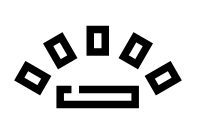
Nota: tenga en cuenta que no todos los modelos de computadora tienen un teclado retroiluminado. Si las teclas de su teclado no tienen el icono de luz de fondo, entonces su teclado no tiene la opción. También puedes comprobarlo consultando las características de tu ordenador portátil indicadas en el manual de usuario o en la ficha de producto de la web del fabricante.
Si el teclado de su PC tiene la opción de retroiluminación, presione el tecla de luz de fondo ou presione y mantenga presionada la tecla Fn luego presione la tecla con la luz de fondo. Si el teclado se vuelve a encender, el problema está resuelto. De lo contrario, intente la manipulación eligiendo la opción de arranque en modo seguro. Esto elimina la hipótesis de que los conflictos de software o un componente de terceros está causando el problema. Si nada funciona, el problema requiere una mayor manipulación que veremos a continuación.
¿Y si, a pesar de todo, la retroiluminación del teclado ya no funciona?
Si la activación del teclado a través de la tecla proporcionada para este propósito en su computadora no funcionó, entonces deberá comprobar la configuración y los ajustes de su dispositivo.
Actualizar BIOS
cuando su el teclado ya no se ilumina, la primera manipulación a hacer es actualizar a la última versión del BIOS. El procedimiento de actualización del BIOS varía según el fabricante de su PC. Luego puede encontrar el procedimiento a seguir en el sitio web del fabricante (Acer, Asus, HP, etc.).
En la mayoría de los casos, el procedimiento para actualizar el BIOS de su computadora consiste en:
- Nos vemos en el sitio web del constructor desde tu computadora
- ir Soporte
- Complete el número de serie desde tu PC
- Ir a categoría Otras informaciones: puis BIOS
- Si aún no está hecho, descargar et instalar luego la última versión
Luego intente reiniciar su computadora y verifique si su teclado se enciende nuevamente.
Lea también: Las letras de mi teclado ya no funcionan, ¿qué debo hacer?
Actualizar Windows y controladores
Cuando el la luz de fondo del teclado ya no funciona, también verifique que su computadora haya instalado el último controlador de teclado y actualizaciones de Windows.
Para actualizar el controlador del teclado de su computadora, este es el procedimiento:
- Dans Démarrer, busque y luego haga clic en Panel de configuración
- Ir a la sección Sistema y seguridad
- Cliquez sur sistema puis Gestionnaire de périphériques
- Haga clic en la flecha pequeña delante de Teclado
- seleccionar actualizar controlador
Luego intente reiniciar su computadora. Si el procedimiento no funcionó, intente hacer lo mismo desinstalar su teclado. Para hacer esto, repita el procedimiento y luego en el paso 5, seleccione " desinstalación". Esta manipulación desactiva temporalmente su teclado. Una vez reiniciada la computadora, el teclado volverá a funcionar. Luego, verifique si se enciende de nuevo o no.
Lea también: Teclado que escribe solo, ¿qué hacer?
Configurar la luz de fondo del teclado en BIOS
Cuando la luz de fondo del teclado no funciona la primera vez que lo usa, el la opción de luz de fondo está deshabilitada en el programa informático. Si su teclado no se enciende después de haber Reiniciar ou remontado su PC, esta opción también es válida. Entonces puedes configure la opción de retroiluminación del teclado yendo a BIOS. Nuevamente, dependiendo del modelo y marca de su computadora, la opción para activar el teclado retroiluminado será diferente.
En la mayoría de los casos, solo necesita acceder al BIOS de su computadora, luego ir a "Configuración del sistema" y buscar el elemento correspondiente al teclado o la luz de fondo. A continuación, puede optar por activar la opción de retroiluminación del teclado. Luego prueba si la manipulación funcionó.
Nota: Si no encuentra el procedimiento a seguir, en principio puede obtenerlo en el manual de usuario de su computadora o en el sitio web del fabricante en la sección de soporte o preguntas frecuentes. Si no puede obtener la respuesta, puede comunicarse con el servicio de atención al cliente de la marca a través de su red social o por teléfono.
Póngase en contacto con el soporte del fabricante
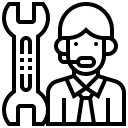
Si, a pesar de las manipulaciones anteriores, su el teclado todavía no se enciende, deberás contactar asistencia del fabricante (ASUS, Lenovo, Acer, HP, etc.) desde su computadora. Ellos podrán darle una solución a la medida de su caso y su modelo de PC. A veces, debe saber que solo necesita descargar un software o un controlador proporcionado por la marca para que la luz de fondo de su teclado vuelva a funcionar.
Nota: Si su problema se refiere a una computadora ASUS, a menudo es suficiente descargar y reinstalar el Controlador ATKPackage desde su sitio web oficial.


Bueno, muchas gracias, funcionó. No pude ver la tecla FN porque estaba oscuro aquí 🙂 Mi nivel de frustración ha bajado ahora. Muchas gracias !
Gracias por tu comentario ! 🙂 ¡Qué bueno que te funcionó!
Super gracias !
probe de todo sigue sin funcionar
Hola,
En este caso, te invitamos a que contactes con el servicio postventa del fabricante de tu teclado, o con un reparador profesional para un diagnóstico más personalizado a tu caso. Atentamente
Gracias…. solo se necesita el clic de un botón. Fue fácil.
Me salvaste la vida ya estaba asustado jaja muchas gracias
Mi teclado no estaba retroiluminado y había intentado varias cosas, incluida la actualización del BIOS.
Mi computadora portátil es una ASUS, así que descargué e instalé el controlador ATKPackage, reinicié y el teclado se iluminó de inmediato. Gracias por el consejo
Gracias por tomarse el tiempo para dejarnos un bonito comentario de agradecimiento. También espero que esto pueda ayudar a otros lectores...